“为什么我们用 PDF,不用 PPT?相近的功能,明明是 PPT 更方便修改呀!”
以 PDF 文档的格式将方案、报表、图文呈现给客户,似乎是职场上约定俗成的规则。这像是一个“知其然不知其所以然”的困境,那今天,我们就来深扒一下 PDF,一起“知其所以然”!
1. PDF 格式从何而来?
PDF的全称是Portable Document Format,意译过来就是“可移植文档格式”,这是由Adobe在90年代初期发明的文档交互格式。
2. PDF 格式有什么特点?
PDF作为一种在全球范围内流行的文档格式,具有很多其他格式无法替代的特点,这里挑个人认为最重要的两点来说。
- 内容不变
PDF文档的内容格式与设备、操作系统、媒介无关,也就是说无论你更换什么电脑、采用什么系统,甚至将文档内容打印在纸上,内容格式都不会有改变,所以不必担心文档内容出现乱码、乱行之类的情况。
-安全性高
这也是PDF广受欢迎的原因之一。你可以选择用设置密码的方式保护文件安全,再设置打印、编辑、复制等权限,也可以选择添加水印的方式防止文件伪造。
3. 为什么要用 PDF?
使用PDF的原因,每个行业从业者都会有自己的理由。对于一名广告行业从业者来说,在提案之前,最担心的就是方案外泄。选择PDF,可以轻松获得其他文档格式无法提供的文件保护级别,只要提前设置好权限,别人就很难用复制粘贴的方式剽窃创意。
4. PDF 有缺点吗?
当然有,它的安全性从另一种角度来说,就是缺点——因为保护得太好,所以很难编辑。PDF最初的开发目标是“保护文档的内容和布局”,这样的开发目标也导致PDF文档中的文字、图片很难被改变,甚至从中提取信息都是一个不小的挑战。
5. 有什么办法克服这个缺点吗?
早年互联网不是特别发达的时候,我们通常是采用“打印-扫描”或者手动录入的方法来提取PDF文档中的信息,但是效率实在太低了。好在后来出现了许多PDF软件,不仅可以阅读,还可以对文档内容进行编辑。
6. 如何编辑修改 PDF?
想要编辑 PDF,最好的方式就是借助一款 PDF 编辑器,在这里推荐一款简洁好用的 PDF 编辑器 - UPDFUPDF https://www.updf.cn/updf/?utm_source=media&utm_medium=CSDN&utm_campaign=freya20220817UPDF是 由赛博爱思(上海)软件科技有限公司独立自主研发,致力于为个人和企业用户提供安全、便捷、跨平台、高效率的 PDF 电子文档全方位解决方案。它的核心功能包括“阅读”、“编辑”、“注释”、“转换”、“加密”、“页面管理”、“在线分享”、等多个方面,功能齐全,支持 Mac、Windows, iOS 和安卓 多端使用。
https://www.updf.cn/updf/?utm_source=media&utm_medium=CSDN&utm_campaign=freya20220817UPDF是 由赛博爱思(上海)软件科技有限公司独立自主研发,致力于为个人和企业用户提供安全、便捷、跨平台、高效率的 PDF 电子文档全方位解决方案。它的核心功能包括“阅读”、“编辑”、“注释”、“转换”、“加密”、“页面管理”、“在线分享”、等多个方面,功能齐全,支持 Mac、Windows, iOS 和安卓 多端使用。
下面就为大家具体介绍一下如何使用 UPDF 编辑 PDF 文档:
6.1 编辑 PDF 文本
第一步:下载安装 UPDF 软件,使用 UPDF 打开 PDF 文档
第二步:在左侧工具栏,点击【编辑】图标
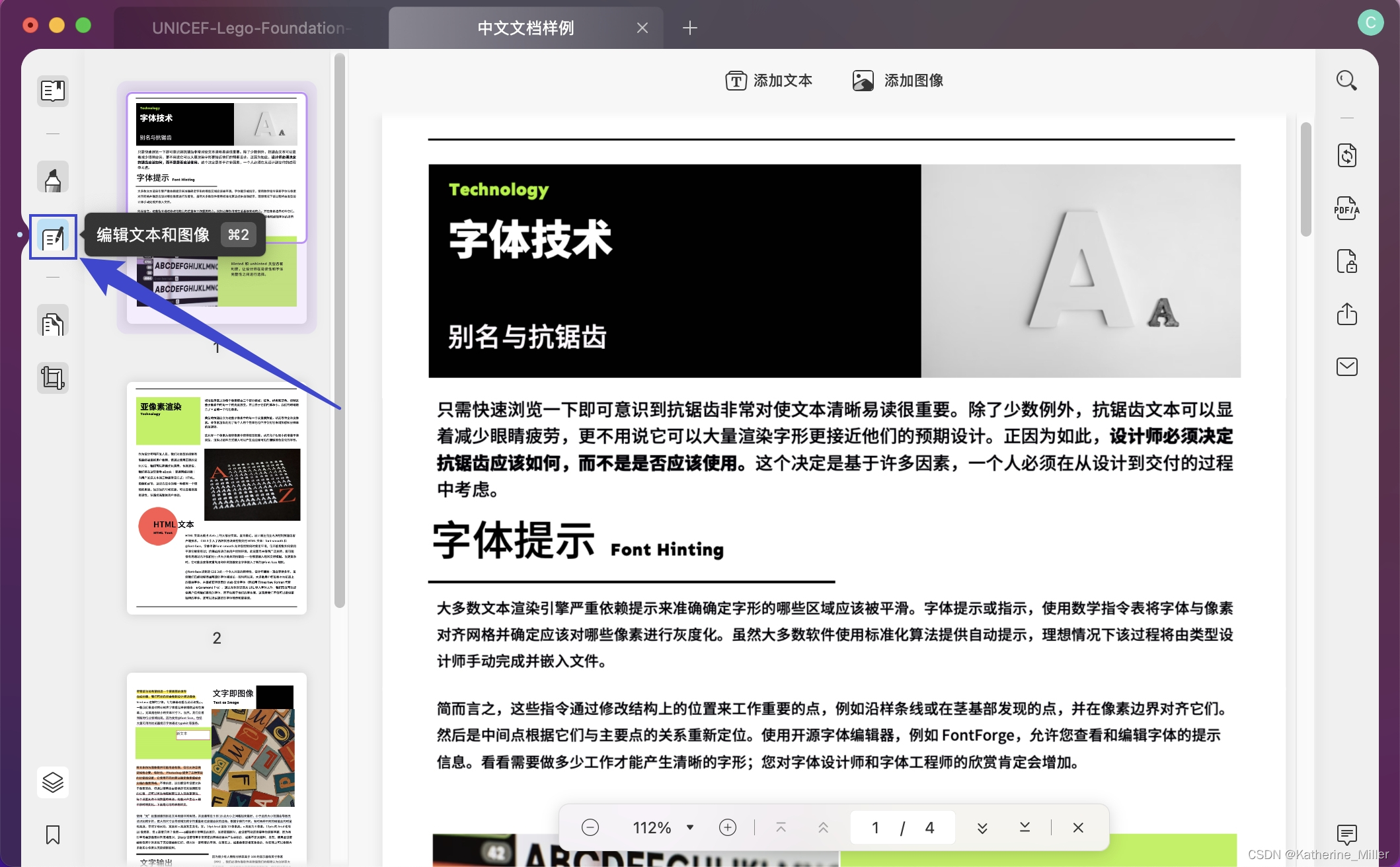
第三步:选择需要编辑的文本,单击文本进入编辑模式。然后,你就可以开始修改或者删除文本了,修改文本的内容包括文本字体,颜色,大小,粗细,对齐等。
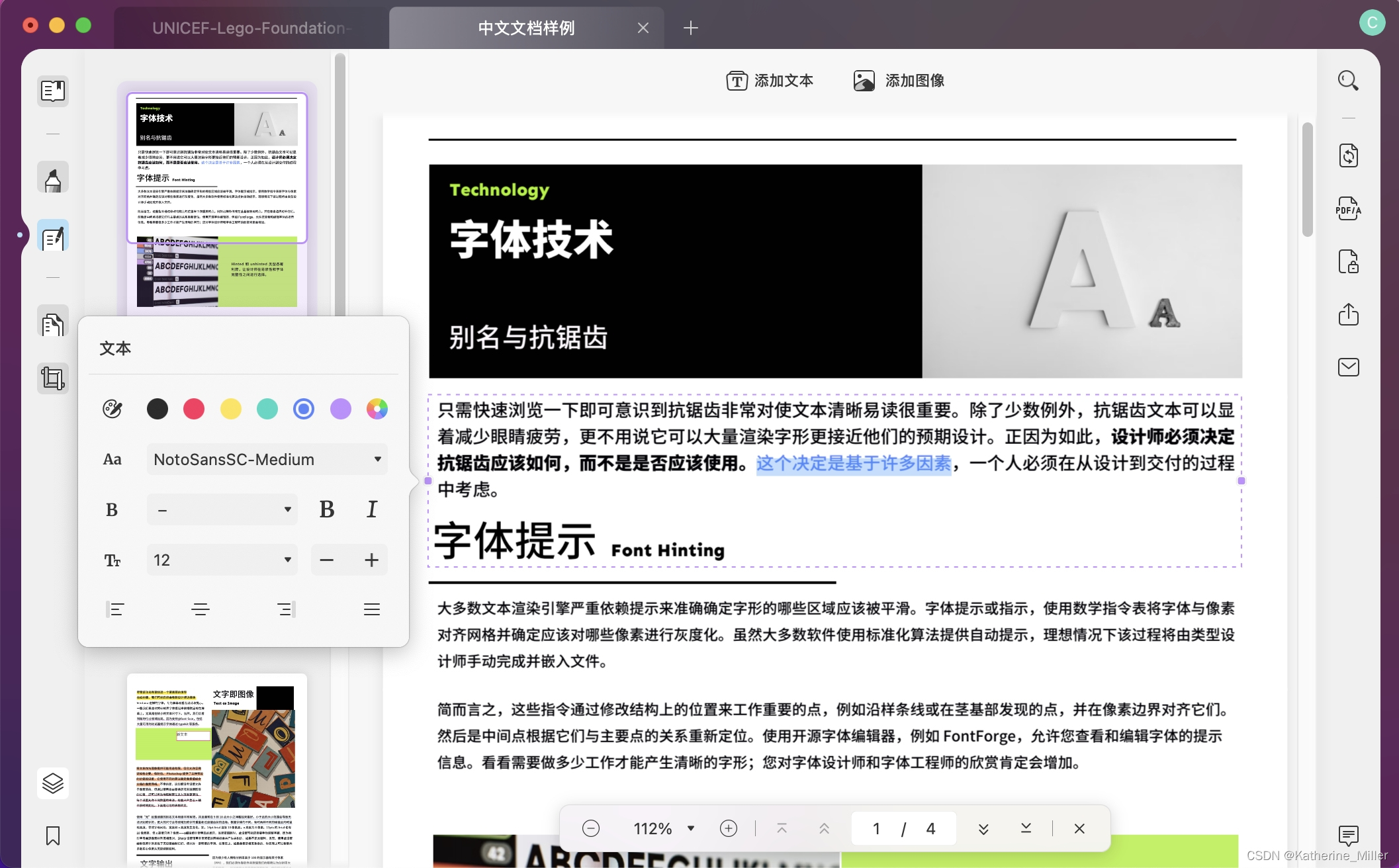
第四步:如果你想要添加文本,点击顶部的【添加文本】图标,然后,输入想要添加的文本就可以啦~ 添加文本后,你同样也可以调整文本的字体、颜色、大小、粗体等,和操作 Word 一样轻松、简单!
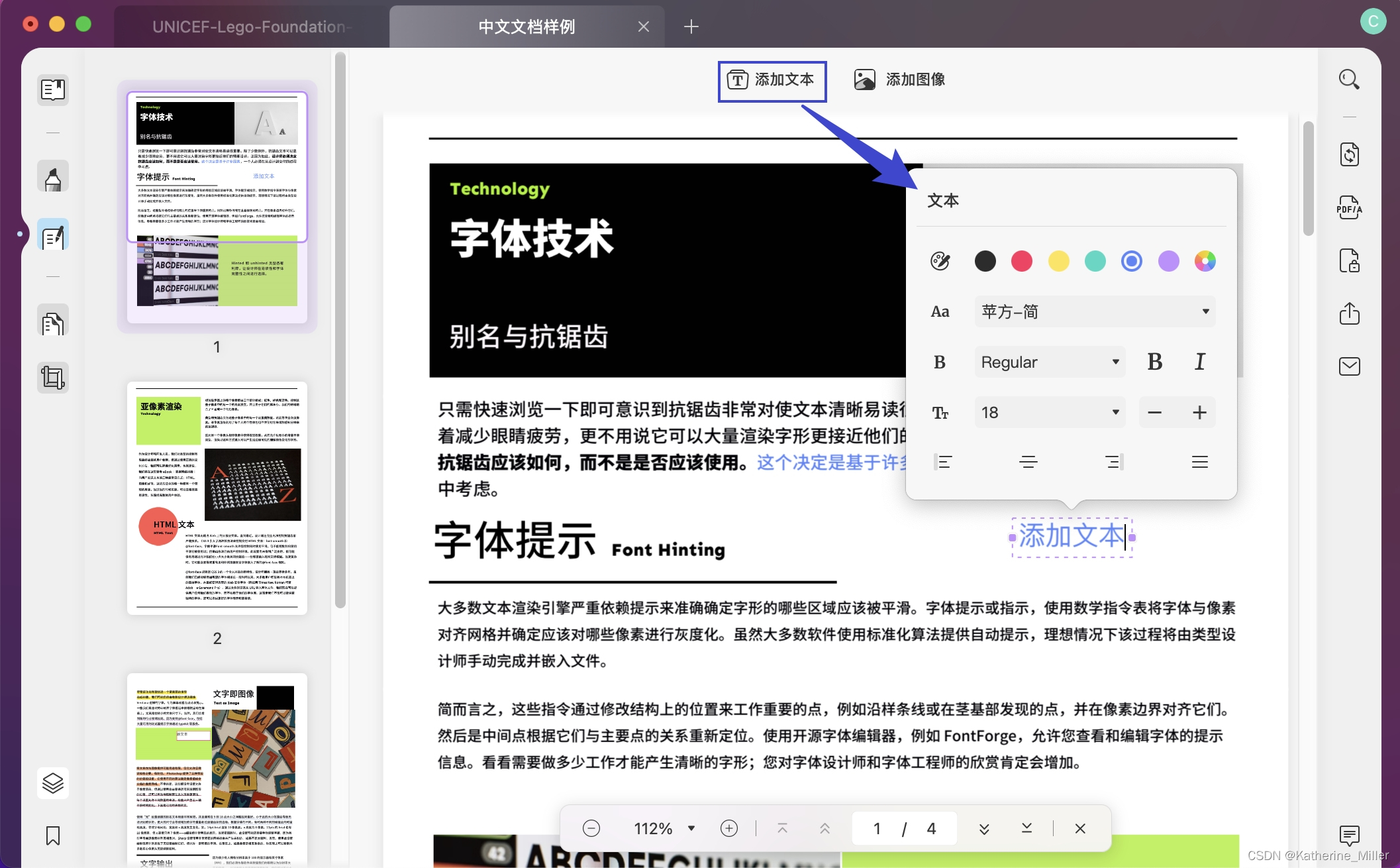
这里还有一个很高效的功能,就是通过拖拽直接添加文本,也就是将其他页面像浏览器页面等的文本选中之后直接拖放进 UPDF 界面即可直接完成添加文本,不用再复制粘贴了,这种便捷操作也是大大地提高了效率!
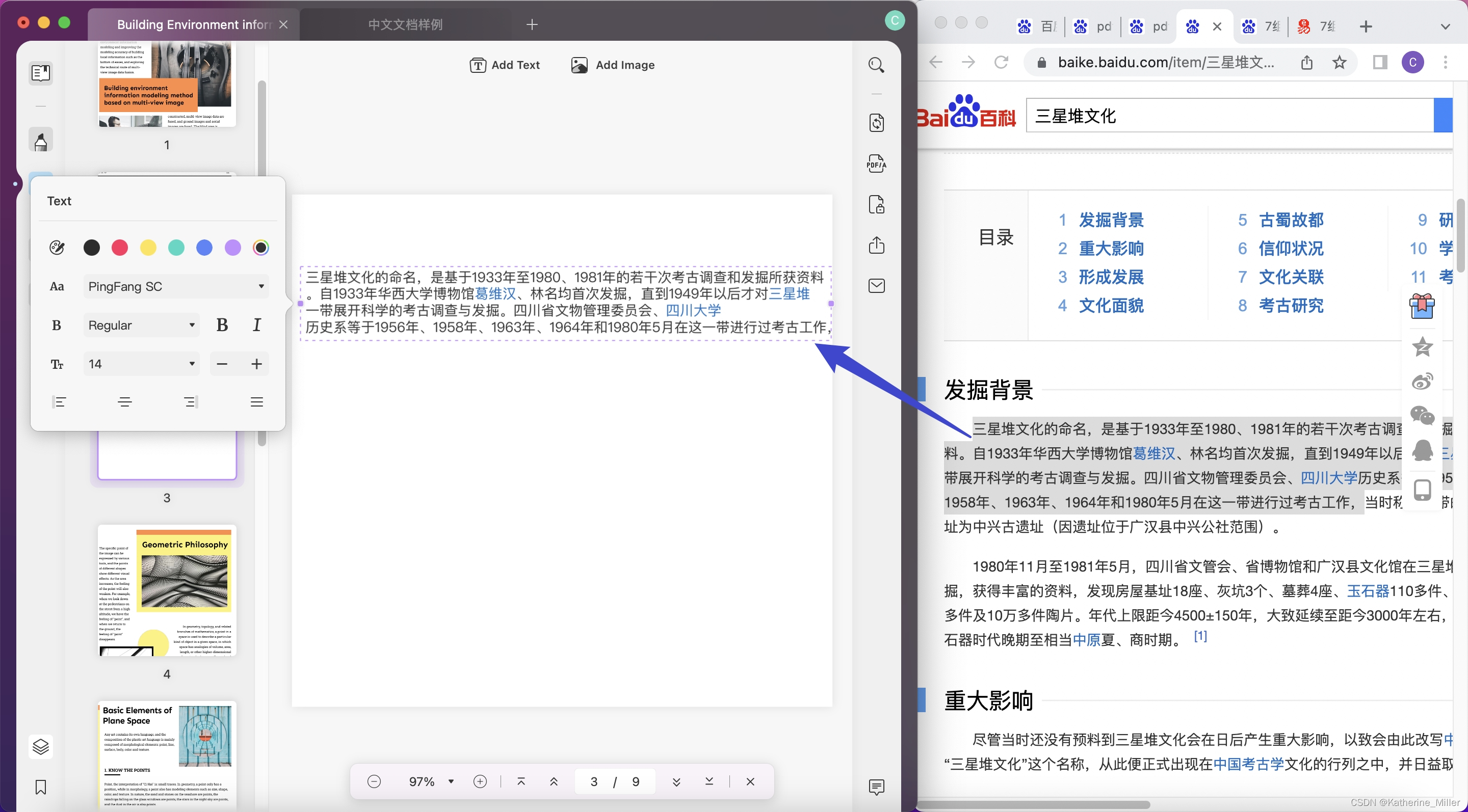
第五步:改好所有内容后,保存好修改后的文档。
6.2 编辑 PDF 图像
和编辑 PDF 文本一样,你用 UPDF 软件打开 PDF 文档后,点击【编辑】图标,选中需要修改的图片后,图片下方会出现4个图标,分别是旋转、裁剪、提取和替换。
然后,你就可以根据自己的想法,对选定的图片进行旋转、裁剪、替换等不同操作了。
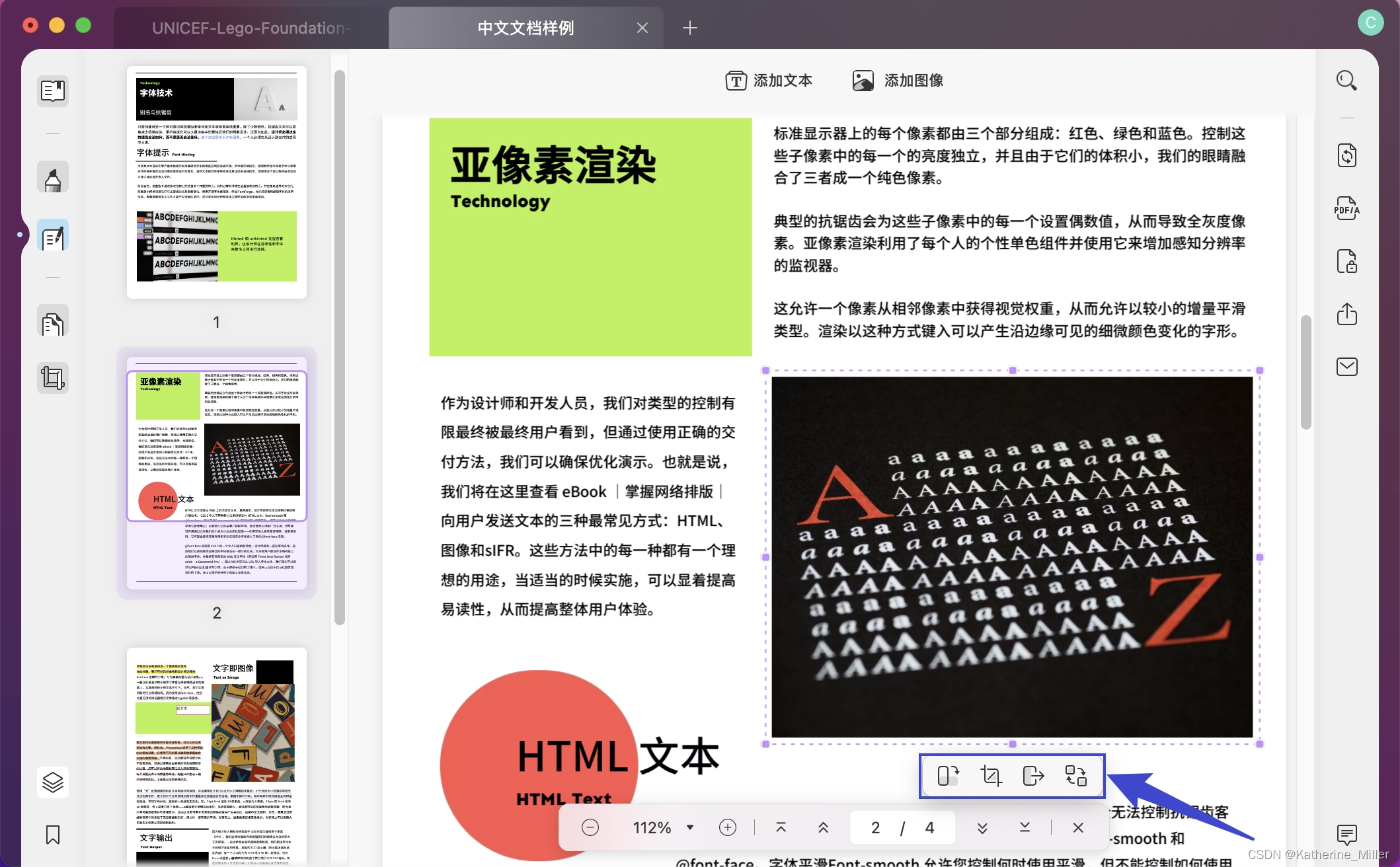
如果要添加新的图片,只要点击工具栏顶部的【添加图片】图标,就能插入新图片,也是十分方便!另外,上面所讲的拖拽添加文本同样也适用于编辑图片,可以通过拖拽直接添加和替换图片, 这种简便高效的操作对于平时经常需要处理很多 PDF 文档的人来说真是的节省了不少时间。
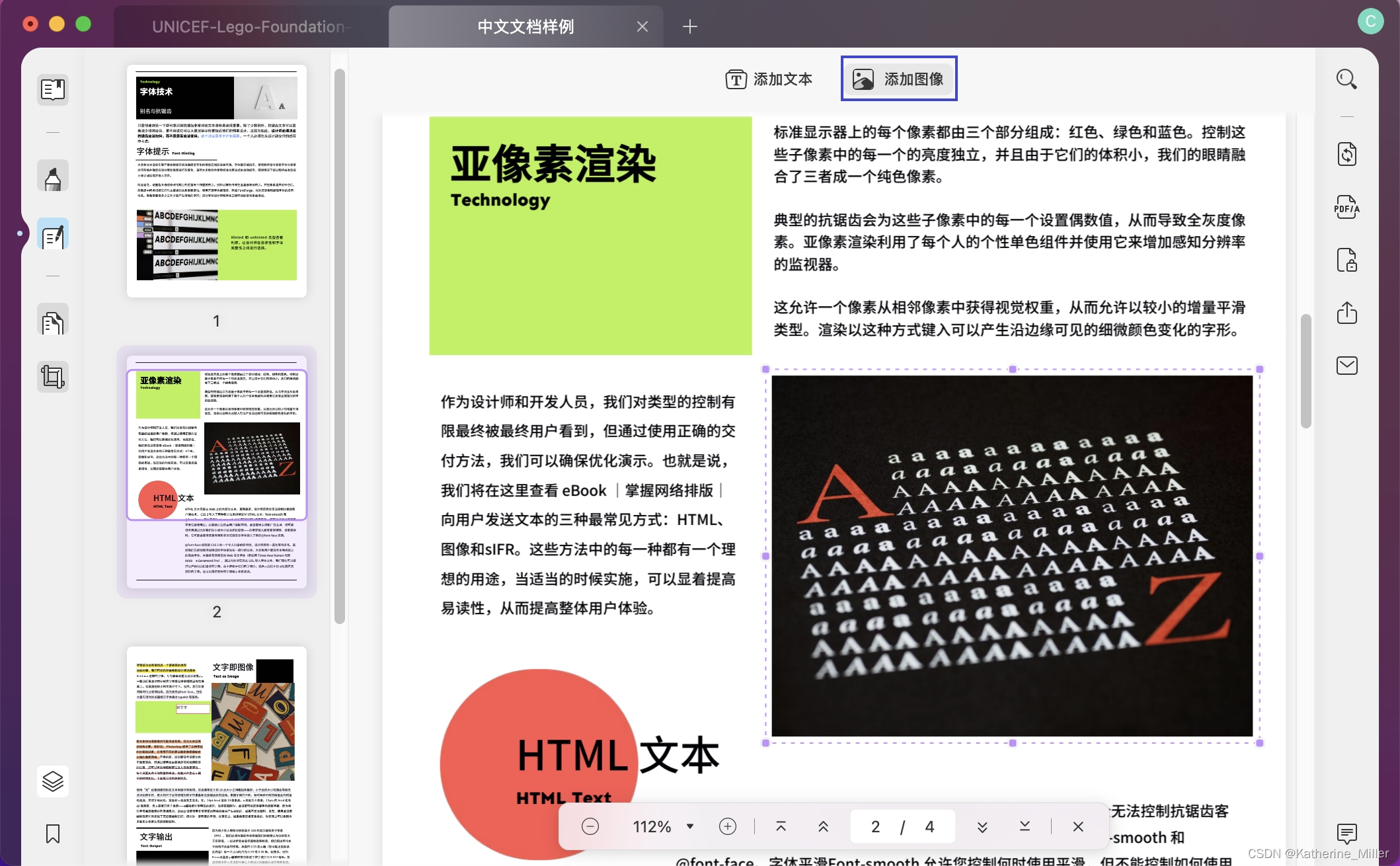
最后编辑完之后也不要忘了保存。
上述就是如何使用 UPDF 编辑 PDF 的操作。整体来说,还是很好用且高效的,有需要的可以去试试,但是 UPDF 目前仅 Mac 版本支持编辑功能,Mac 用户可以尝试。
现在对于比较正式或重要的的文件,一般我们都会转换为 PDF 格式输出和分享,日常工作中,我们从其他同事那里收到的文件里面,也有很多是 PDF 格式的。预览 PDF 是很简单,但编辑 PDF 还是比较困难,因此有效利用工具,实现效率翻倍也是我们所追求的,希望这篇文章可以帮到大家有效解决编辑 PDF 的难题!







 PDF因其内容不变性和高安全性在职场中广泛应用。虽然编辑困难,但通过工具如UPDF,可以实现文本和图像的编辑。UPDF提供便捷的编辑功能,包括文本编辑、图像操作,并支持多平台使用,使得编辑PDF变得简单高效。
PDF因其内容不变性和高安全性在职场中广泛应用。虽然编辑困难,但通过工具如UPDF,可以实现文本和图像的编辑。UPDF提供便捷的编辑功能,包括文本编辑、图像操作,并支持多平台使用,使得编辑PDF变得简单高效。


















 被折叠的 条评论
为什么被折叠?
被折叠的 条评论
为什么被折叠?










